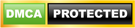طريقة تقسيم الشاشة في ويندوز 10 من خلال خطوات سهلة وبسيطة
نظام التشغيل ويندوز هو أحد الوسائل التي تجعل جهاز الكمبيوتر يقوم بالعمل، حيث أنه لن تتمكن من إجراء أي شيء علي جهاز الكمبيوتر أو الاستفادة منه إلا إذا كان مثبت عليه نظام تشغيل، هناك العديد من أنظمة التشغيل التي تم إصدارها لأجهزة الكمبيوتر واللاب توب، ولكن الأشهر من بين هذه الأنظمة هو نظام التشغيل ويندوز والذي كانت بداية شهرته منذ إصدار ويندوز xp والذي كان مناسب جدا للأجهزة الضعيفة، وكان أخر إصدار هو ويندوز 10 وهو أحد الأنظمة المتميزة للويندوز والذي قد حقق نجاحا كبيرا منذ إصداره للمرة الأولي، ولكن يوجد العديد من المشاكل علي هذا الإصدار والتي نعمل علي حلها بجميع الطرق الممكنة، وهذا لا يعني أنه نظام سيء، حيث أنه يحتوي علي مميزات عديدة، هناك الكثيرين من مستخدمي نظام ويندوز 10 يقومون بالبحث عن طريقة تقسيم الشاشة ولكن لم يجدوا حل جيد ومرضي بالنسبة لهم، اليوم سوف نعرض لكم طريقة تقسيم الشاشة في ويندوز 10.

مميزات تقسيم الشاشة في ويندوز 10
يبحث الكثيرين عن طريقة لتقسيم شاشة الكمبيوتر، وقد سأل الكثيرين هل يمكن فعل هذا وخاصتا بعدما رأينا هذا في الهواتف الذكية الحديثة، فالإجابة هي نعم من الممكن أن نقوم بتقسيم الشاشة في العديد من إصدارات الويندوز، لكي تتمتع ببعض المميزات الإضافية، حيث يمكنك فتح برنامجين في نفس اللحظة أو لعبتين أو صورتين وما شابه ذلك، حيث تقدم لك تسيم الشاشة العديد من المميزات التي تمكنك من فتح أكثر من شيء في نفس اللحظة دون مواجهة أي مشاكل، ويمكنك فعل هذا في ويندوز 7 ولكنه لا يقدم لك مميزات عديدة، ولكن يمكننا القيام بهذا في ويندوز 10، حيث يتمتع ويندوز 10 ببعض المميزات التي تمكنك من الاستفادة الكاملة من تقسيم الشاشة، وكل هذا بفضل الخاصية التي توجد في ويندوز 10 وهي Snap assist، والتي تمكنك من تقسيم الشاشة بكل سهولة وهي لا توجد سوا في ويندوز10، وسوف نقوم بتقديم لكم شرح مفصل عن طريقة تفعيل خاصية Snap assist وطريقة الاستفادة الكاملة.

طريقة تفعيل Snap assist والاستفادة الكاملة منها
قبل البدء في أي شيء يجب أن تعرف أن Snap assist تكون مفعلة بشكل تلقائي على ويندوز 10 ولكن سوف نقدم لكم الطريقة الصحيحة للاستفادة من جميع مميزاتها :-
- قم بفتح نافذتين التي تريد أن يظهر عندما تقوم بتقسيم الشاشة، حيث يمكنك فتح برامج أو صور أو فيديوهات أو متصفح إنترنت فيمكنك فتح أي شيء تريده عند تقسيم الشاشة، فتصبح وكأنك تعمل على جهازين في نفس اللحظة.
- تقوم بالنقر على شريط العوان بشكل مطول علي أحدي النوافذ التي قد قمت بفتحها من قبل، وقتوم بعد ذلك بسحب هذه النافذة إلى أي جانب، يمكنك القيام بخطوه أسهل من التي قمنا بها، حيث يمكنك الضغط على Windows + Left Arrow، لكي يقوم بعرضها علي أحد جوانب الشاشة، يقوم أيضا بعرض جميع التي قد قمت بفتحها من قبل على الجانب الأخر من الشاشة.
- سوف يقوم الويندوز بعد ذلك بفتح نوافذ جانبية بشكل تلقائي، وسوف تكون هذه النوافذ بجانب نافذتك الأساسية، ويتوجب عليك بعد تنفيذ هذه الخطوات أن تقوم بالنقر بالماوس على النافذة التي تريد أن يقوم الجهاز بفتحها لك على الجانب الأخر من النافذة الرئيسية للويندوز.

طريقة ضبط إعدادات Snap assist والتحكم به بشكل كامل
هناك بعض الإعدادات التي يتوجب عليك القيام بها حتى تتمكن من الاستفادة الكامل من تقسيم الشاشة وحتى تعمل معك بشكل جيد دون مواجهة أي مشاكل أثناء تقسيم الشاشة :-
- قم بالذهاب إلى Settings.
- بعد ذلك تقوم بالضغط على System.
- تقوم بالبحث والضغط على Multitasking.
- بعد تنفيذ الخطوات السابقة سوف تظهر لك العديد من الخيارات المختلفة.
- سوف تجد العديد من الخيارات والإعدادات التي سوف تفيدك في التحكم الكامل في تقسيم الشاشة وسوف نقوم بشرح لكم بعض هذه الخيارات والإعدادات.
- أو خيار سوف يظهر لك هو ترتيب النوافذ بشكل تلقائي هو Arrange windows automatically ويمكنك إلغائه أو تفعيله.
- بعد ذلك سوف تجد الخيار الثاني وهو automatically size it to fill available space وهو المسئول عن حجم التلقائي للنوافذ التي تقوم بفتحها أثناء تقسيم الشاشة.
- والخيار الثالث هو show what I can snap next to it ويمكنك لصق بعض النوافذ إلى جانب نافذتك الأساسية.
- الخيار الرابع هو simultaneously resize any adjacent snapped window والمسئول عن حجم النوافذ المتجاورة، حيث يمكنك اختيار أن تمون بحجم كبير أو بحجم صغير.
الجدير بالذكر أن نظام تشغيل الويندوز هو النظام الأفضل وخاصة إصدار 10 وهذا بسبب أن هذا النظام يحتوي على الكثير من الصلاحيات التي تحصل عليها والتي تسهل عليك التعامل مع نظام التشغيل ومع الكمبيوتر فتستطيع القيام بتقسيم شاشة النظام وهذا لكي تقوم بتشغيل أكثر من برنامج أو أكثر من تطبيق في نفس الوقت وتقوم بالعمل عليهم معا، كما تستطيع اتباع الخطوات التالية وهذا لكي تحصل على طريقة تقسيم الشاشة في ويندوز 10 كاملة وتقوم بالتعامل مع الأقسام كلها معا في نفس الوقت.